이번 시간은 한글뷰어 다운로드 방법을 준비했는데 한컴오피스의 아래아한글로 문서 작성을 하고 나서 다시 확인해야 될 일이 생겼거나 전달받은 한컴오피스의 한글 문서 파일을 열람하고자 할 때 한글뷰어를 이용하면 편리하게 확인할 수 있습니다.
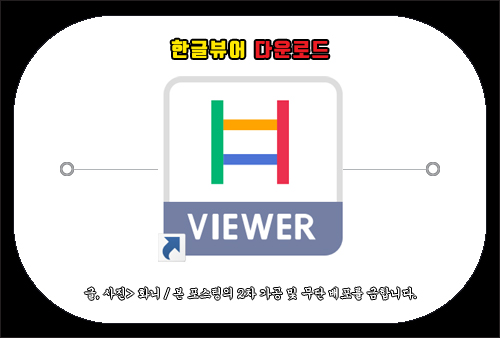
인터넷 포털 사이트를 통해 검색해서 찾아보면 한컴독스를 이용하여 문서 작성 및 열람이 가능하게 지원하고 있지만 뷰어 프로그램이 별도로 필요하신 분들이 있을 거라 생각하는데요.
검색을 해보면 뷰어 설치 파일을 쉽게 찾을 수 있지만 잘못 내려받을 경우 PC에 문제가 생길 우려가 있기 때문에 검증된 곳인 한글과컴퓨터에서 한글뷰어 파일을 내려받는 게 안전할 것임을 알려드립니다.
그렇지만 이런 작업이 익숙지 않은 분들은 어떤 방법으로 한글뷰어 다운로드를 할 수 있는지 잘 몰라서 헤매고 있는 상황일 수 있는데 윈도우용 통합뷰어 이용 방법을 단계적인 과정으로 간단히 알려드릴 테니 참고하면 도움이 되실 거예요.
한컴오피스 뷰어 다운로드
구글 검색창에 ‘한글뷰어’를 입력 후 찾으면 검색 결과에서 쉽게 관련 페이지의 링크를 찾을 수 있지만 좀 더 쉽게 이동할 수 있도록 밑에 버튼을 만들어놓을 테니 필요하신 분들은 확인해 보시면 되겠습니다.
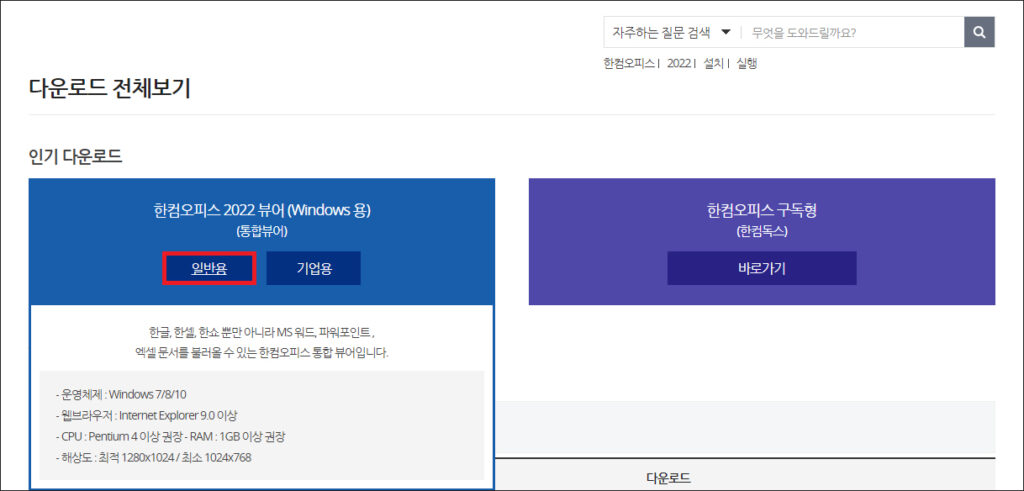
진입 경로는 고객지원> 다운로드인 걸 알 수 있는데 열린 페이지를 살펴보면 다운로드 전체보기 밑에 인기 다운로드로 한컴오피스 2022 뷰어(Windows용) 통합뷰어를 찾을 수 있으니 개인은 [일반용]을 선택하도록 합니다.
이어서 작은 팝업 창이 뜨는데 한 번 더 [다운로드] 버튼을 눌러주시면 지정된 경로에 Hoffice2022_Viewer.exe 파일이 생성되어 있을 테니 더블클릭해서 실행되도록 해주세요.
참고로 아직 완벽히 파일이 생성되지 않았을 경우 미확인.crdownload로 표시되어 있을 것이므로 완벽히 내려받아질 때까지 기다려야 되고 정상으로 생성되면 파일 아이콘이 표시된 걸 볼 수 있으니 그때 더블클릭해서 실행을 해주면 되겠습니다.
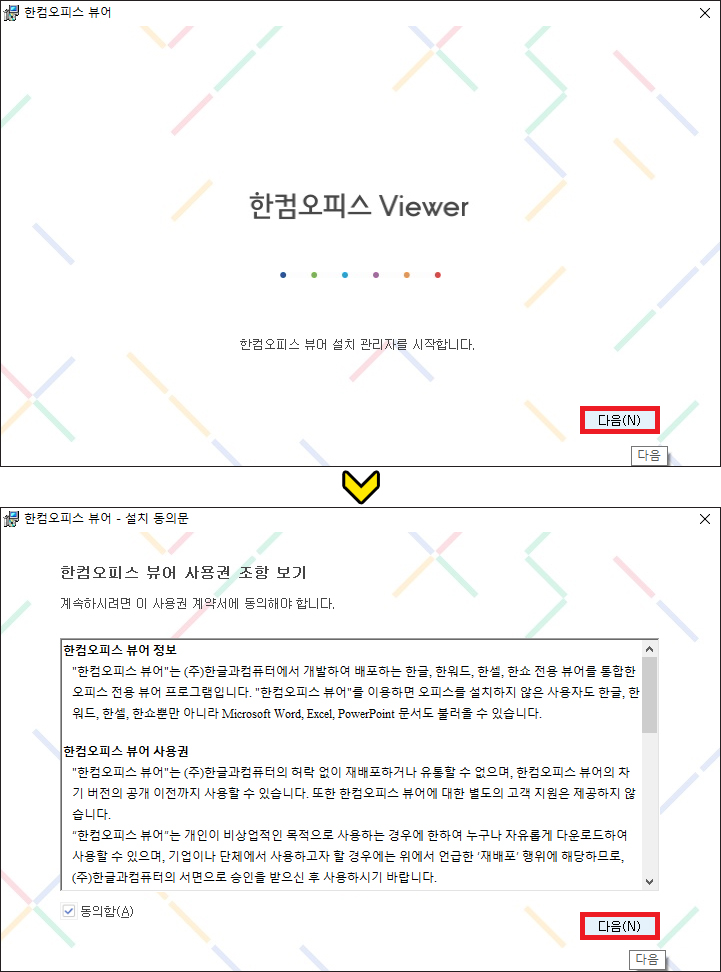
잠시 후 자동으로 Extracting이 진행될 것이며 조금만 기다리면 한컴오피스 뷰어 설치 관리자를 시작한다는 걸 알리는 창이 나타날 테니 [다음]을 눌러주세요.
이어서 한컴오피스 뷰어 설치 동의문으로 사용권 조항을 안내하는데 전체적으로 읽어본 후 동의함 항목에 체크하고 [다음]을 눌러 넘어가도록 합니다.
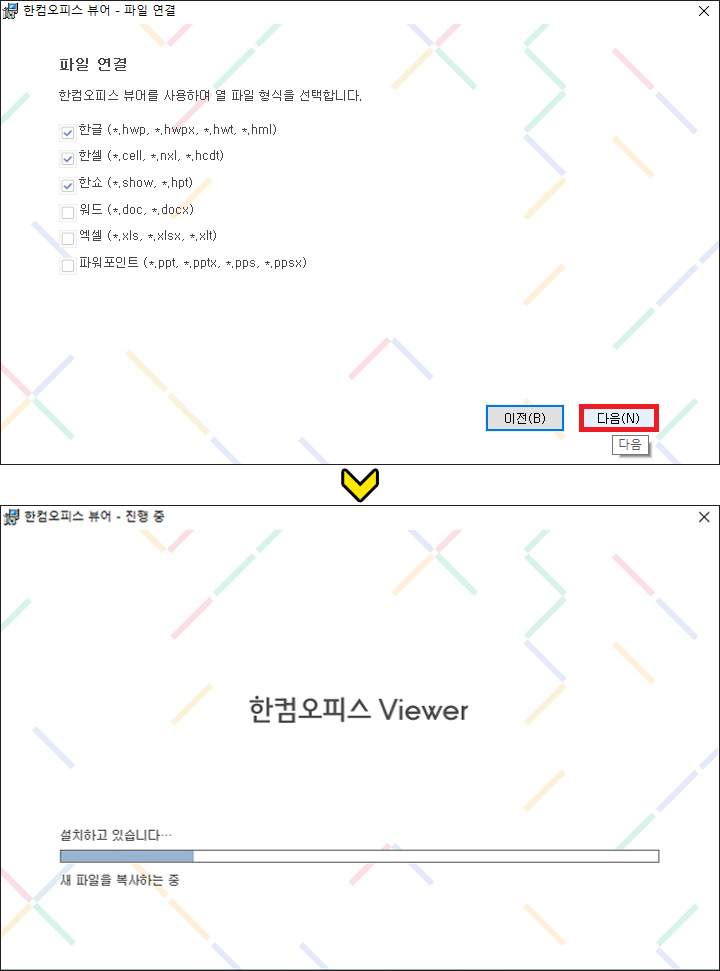
그러고 나서 파일 연결로 한컴오피스 뷰어를 사용하여 열어볼 파일 형식을 선택하시면 되는데 한글만 이용할 생각이라면 한글(hwp, hwpx, hwt, hml)에만 체크하면 되지만 저는 기본 설정 값으로 한글, 한셀, 한쇼만 선택된 상태에서 진행하기로 했어요.
이제 다음 화면에서 한컴오피스 Viewer를 설치하게 될 테니 잠시만 기다려주시면 되고요.
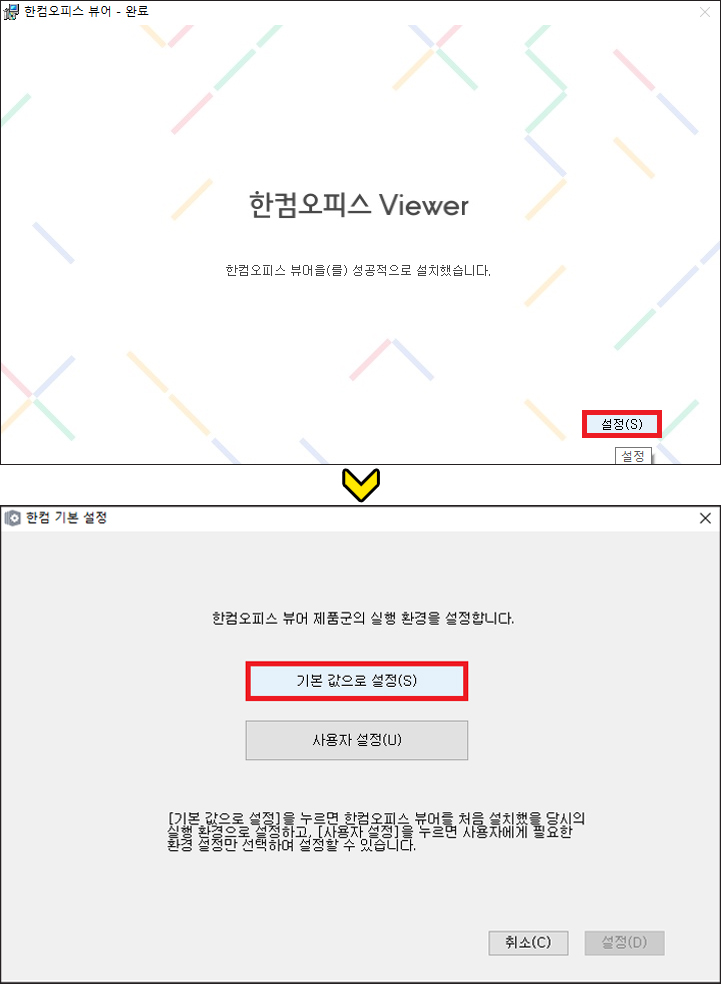
성공적으로 설치가 완료되면 바탕 화면에 한컴오피스 뷰어 바로가기 아이콘이 생성된 걸 볼 수 있으니 마지막 작업으로 [설정]을 누릅니다.
한컴 기본 설정으로 한컴오피스 뷰어 제품군의 실행 환경을 설정할 수 있는데 사용자 설정도 가능하지만 한컴오피스 뷰어를 처음 설치했을 당시의 실행 환경으로 설정하고 싶으신 분들은 [기본 값으로 설정]으로 진행해 보시면 되겠습니다.
이렇게 한글뷰어 다운로드의 진행 과정으로 프로그램 기본 설정을 마쳤으니 시스템에서 한컴오피스 뷰어 제품군을 사용할 수 있다고 알릴 것이며 [마침]을 눌러 기본 설정을 완료하시면 되고요.
설치가 완료되었으니 제품을 정상적으로 사용하려면 시스템을 다시 시작해야 된다고 재부팅을 권장하는데 안내에 따라 진행하려면 [예]를 누르면 됩니다.
PC를 재부팅하고 나서 한글로 작성된 문서 파일을 열어보기 위해 바탕 화면에 깔린 한컴오피스 뷰어를 더블클릭해서 실행해 보세요.
그러면 이렇게 심플한 구성을 갖춘 한컴오피스 뷰어 창이 열리는데 해당 파일 찾아서 선택한 다음 [열기]를 누르면 됩니다.
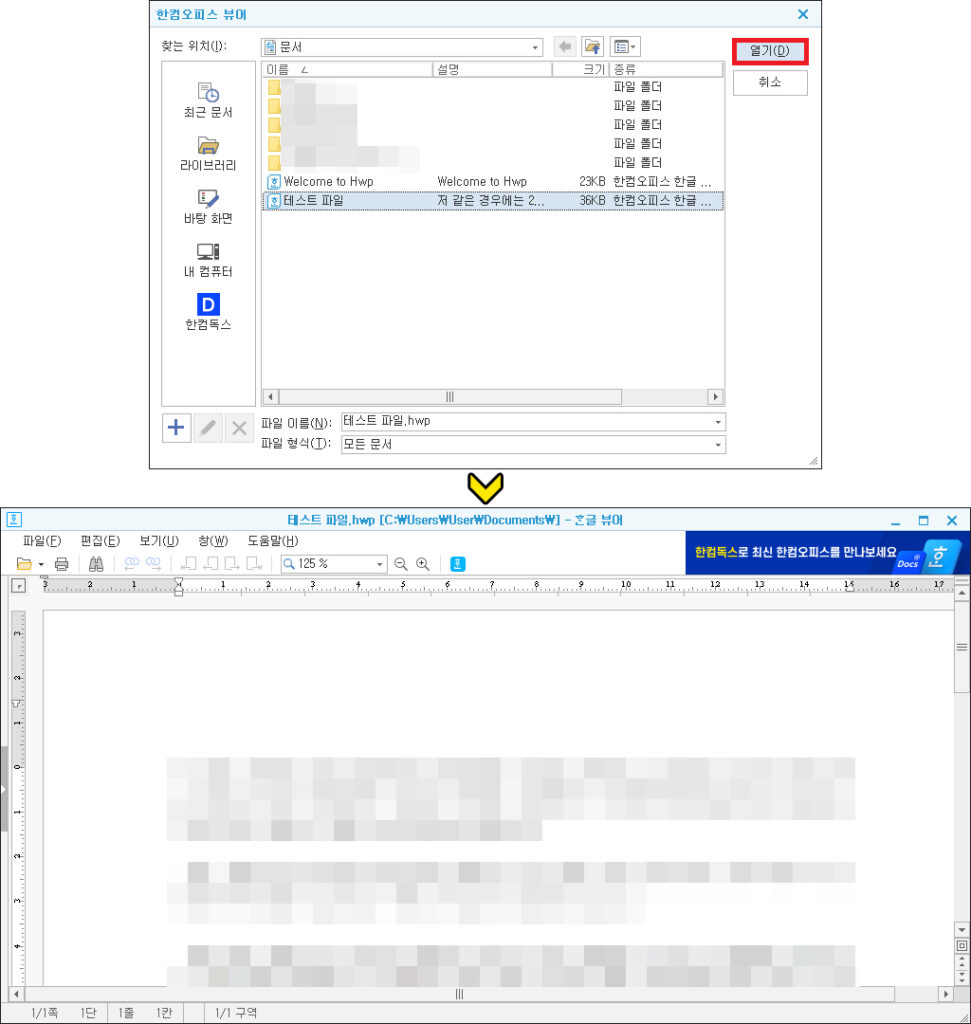
상위 버전에서 작성한 문서일 경우 이전 판 한글에서 상위 버전 문서가 올바르게 표시되지 않을 수도 있으니 참고하시고 [확인]을 눌러보면 한글로 작성된 문서 파일의 내용을 볼 수 있게 되어 만족스러울 거예요.
진행하는 과정에 있어 특별히 어려운 점은 없으니 컴퓨터를 잘 다룰 줄 모르는 분들도 이 내용과 동일한 방법으로 따라 해보면 금방 한글뷰어를 이용할 수 있게 될 것입니다.
